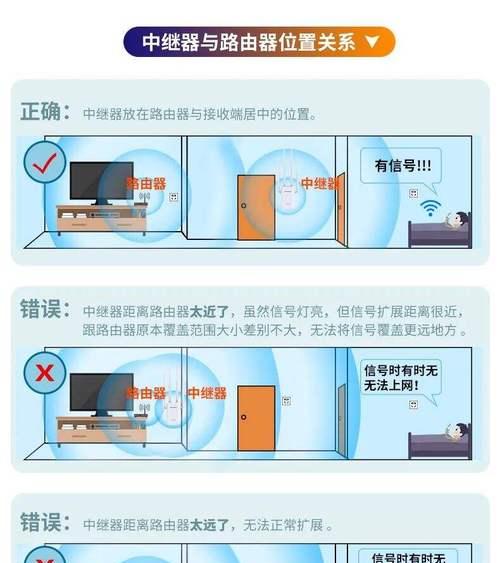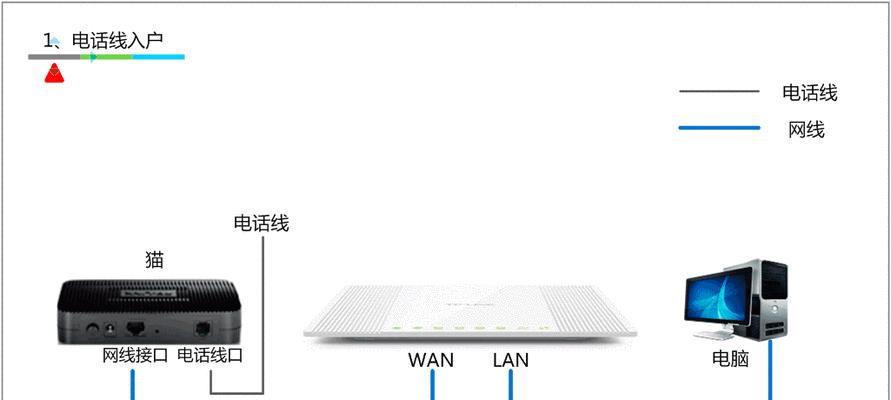在网络环境中,每个连接到网络的设备都被分配了一个唯一的IP地址,这是设备进行通信和数据交换的基础。而了解设备的IP地址对于网络管理和故障排除等方面非常重要。本文将介绍通过路由器查看IP地址的方法,帮助读者轻松获取网络设备的IP信息。
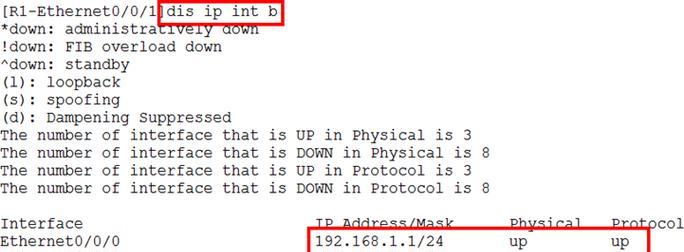
进入路由器管理界面
1.在浏览器中输入路由器的管理地址,默认为192.168.1.1,回车。
2.输入正确的用户名和密码登录路由器管理界面。
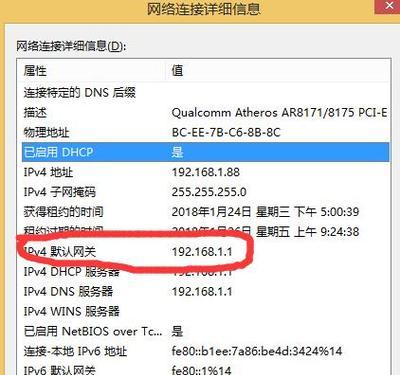
查看连接设备列表
3.在路由器管理界面中,找到“设备列表”、“DHCP客户端列表”或类似的选项。
4.点击打开设备列表页面。
获取设备IP信息
5.在设备列表页面中,可以看到连接到路由器的所有设备的相关信息,包括设备名称、MAC地址和IP地址等。
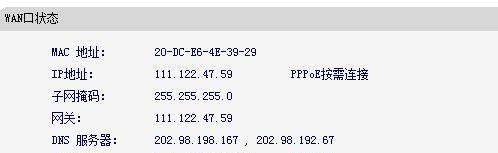
6.查找目标设备所对应的IP地址。
使用命令行查看IP地址
7.在电脑上打开命令提示符或终端窗口。
8.输入命令“ipconfig”(Windows)或“ifconfig”(Mac或Linux)并回车,可以查看电脑当前的IP地址。
使用ARP命令查看局域网内设备IP
9.在命令提示符或终端窗口中,输入命令“arp-a”并回车,可以查看局域网内所有设备的IP和MAC地址。
使用ping命令获取设备IP
10.在命令提示符或终端窗口中,输入命令“ping设备IP地址”并回车,可以判断设备是否与当前主机处于同一网络。
使用路由器日志查看设备IP
11.在路由器管理界面中,找到“日志”、“系统日志”或类似的选项。
12.点击打开日志页面,查找设备连接的相关信息。
使用网络扫描工具获取IP信息
13.在电脑上安装网络扫描工具,如AdvancedIPScanner、AngryIPScanner等。
14.打开工具并扫描局域网内设备,可以获取设备的IP地址、MAC地址等信息。
通过控制台登录路由器查看设备IP
15.使用串口或Telnet等方式连接到路由器的控制台,通过相应的命令查看设备的IP地址等信息。
通过路由器查看IP地址是网络管理和故障排除的基本操作之一。无论是通过路由器管理界面、命令行还是网络扫描工具,掌握这些方法都能帮助我们快速获取设备的IP信息,提高网络管理的效率和准确性。同时,了解设备的IP地址也有助于我们更好地把握和保护网络安全。